예외 알 수 없는 소프트웨어 예외 오류 0xc0000409
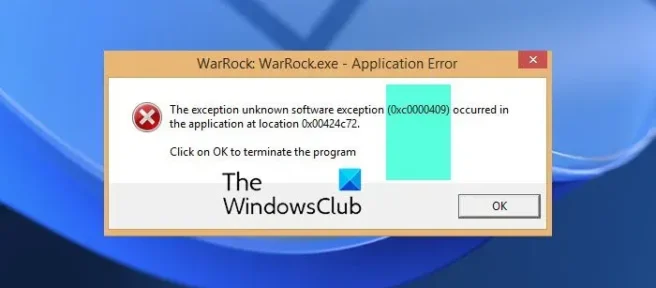
이 게시물은 예외 알 수 없는 소프트웨어 예외 오류 0xc0000409를 수정하는 솔루션을 제공합니다. 이 오류는 소프트웨어의 프로그래밍 오류 및 Windows OS와의 충돌 가능성으로 인해 발생할 수 있습니다. 오류 메시지는 다음과 같습니다.
애플리케이션 오류 – 위치 0x00994d78의 애플리케이션에서 알 수 없는 예외 소프트웨어 예외(0xc0000409)가 발생했습니다. 확인을 클릭하여 프로그램을 종료합니다.
예외 알 수 없는 소프트웨어 예외 오류 0xc0000409의 원인은 무엇입니까?
오류 코드 0xc0000409는 일반적으로 프로그램이나 응용 프로그램을 시작하려고 할 때 발생합니다. 그것은 치명적일 수 있으며 일반적으로 응용 프로그램의 잘못되거나 실패한 설치, 잘못된 레지스트리 항목 및 손상된 파일로 인해 트리거됩니다. 그러나 이 오류를 유발하는 다른 이유도 있을 수 있습니다.
예외 알 수 없는 소프트웨어 예외 오류 0xc0000409 수정
Windows 10/11 PC에서 예외 알 수 없는 소프트웨어 예외 오류 0xc0000409를 수정하려면 다음 단계를 따르십시오.
- 시스템 파일 검사기 실행
- 사용. NET 프레임워크 복구 도구
- 디스크 검사 실행
- 이 오류가 발생하는 소프트웨어를 제거하고 다시 설치하십시오.
- 클린 부팅 상태에서 문제 해결
- 문제가 시작되기 전 시점으로 시스템 복원
이제 자세히 살펴보겠습니다.
1] 시스템 파일 검사기 실행
언급했듯이 손상된 시스템 파일로 인해 알 수 없는 소프트웨어 예외 오류 0xc0000409가 발생할 수 있습니다. SFC 검사를 실행하면 이러한 파일을 검사하고 복구합니다. SFC를 실행하는 방법은 다음과 같습니다.
- Windows 키를 클릭 하고 명령 프롬프트를 검색합니다.
- 관리자 권한으로 실행을 클릭합니다.
- 다음 명령을 입력하고 Enter 키를 누릅니다.
sfc/scannow - 완료되면 장치를 다시 시작하고 오류 코드가 수정되었는지 확인하십시오.
2] 사용. NET 프레임워크 복구 도구
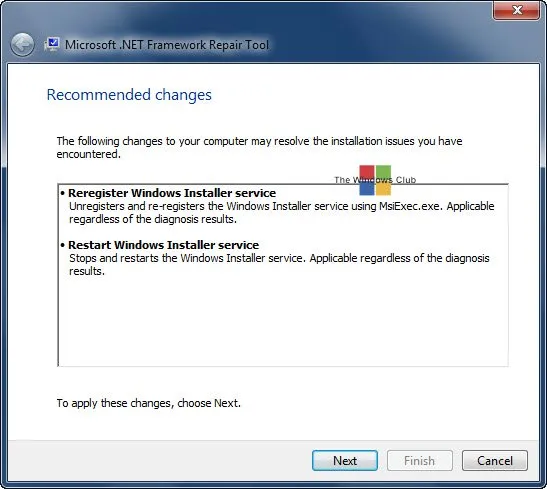
그만큼. NET Framework를 사용하면 Windows에서 응용 프로그램을 빌드하고 실행할 수 있습니다. 프레임워크의 설정 및 업데이트 문제로 인해 Windows 11/10 컴퓨터에서 0xc0000409 오류가 발생할 수도 있습니다. 를 실행합니다. NET Framework 복구 도구를 다운로드하고 오류가 수정되는지 확인하십시오.
3] 디스크 검사 실행
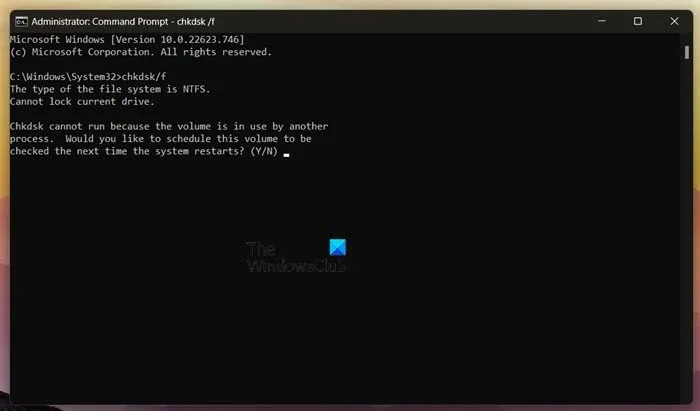
CHKDWe는 시스템 오류를 검사하고 복구하는 Windows의 유틸리티입니다. 또한 이 문제를 일으킬 수 있는 하드 드라이브의 일부가 손상되었는지 확인합니다. CHKDWe 스캔을 실행하는 방법은 다음과 같습니다.
- 시작을 클릭 하고 명령 프롬프트를 검색한 다음 관리자 권한으로 실행을 클릭합니다.
- 다음 명령을 입력하고 Enter 키를 누릅니다.
CHKDWe C:/f/r/x - 장치의 루트 드라이브가 사용 중이면 명령 실행이 시작되지 않습니다. 그러나 PC를 다시 시작하면 검색을 시작하라는 메시지가 표시됩니다.
- Y 를 입력 하고 Enter 키를 누른 다음 Windows를 재부팅합니다.
- 이제 CHKDWe 명령이 실행되기 시작합니다. 절차가 완료될 때까지 기다리십시오.
- 그런 다음 장치의 전원을 켜고 오류가 해결되었는지 확인하십시오.
4] 이 오류가 발생하는 소프트웨어 제거 및 재설치
여전히 0xc0000409 오류가 발생하는 경우 해당 응용 프로그램 파일의 일부 오류로 인한 것일 수 있습니다. 이 문제를 해결하려면 응용 프로그램을 다시 설치하고 문제가 해결되는지 확인하십시오.
5] 클린 부팅 상태에서 문제 해결
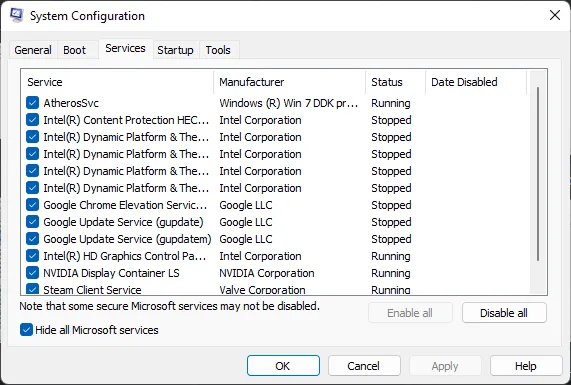
장치에 설치된 타사 응용 프로그램으로 인해 오류 코드 0xc0000409가 발생할 수 있습니다. 모든 타사 응용 프로그램을 제한하려면 PC 클린 부팅을 수행하십시오. 방법은 다음과 같습니다.
- Windows 키 + R을 눌러 실행 대화 상자를 엽니다.
- msconfig를 입력하고 Enter 키를 누릅니다.
- 일반 탭 으로 이동하여 선택 모드 옵션과 그 아래에 있는 시스템 서비스 로드 옵션을 확인합니다.
- 서비스 탭 으로 이동하여 모든 Microsoft 서비스 숨기기 옵션을 선택합니다.
- 오른쪽 하단에서 모두 비활성화를 클릭 하고 적용, 확인을 차례로 눌러 변경 사항을 저장 합니다.
- 클린 부팅 상태에서 오류가 나타나지 않으면 한 프로세스를 수동으로 활성화하고 범인이 누구인지 확인해야 할 수 있습니다. 확인했으면 소프트웨어를 비활성화하거나 제거합니다.
6] 문제가 시작되기 전 시점으로 시스템 복원
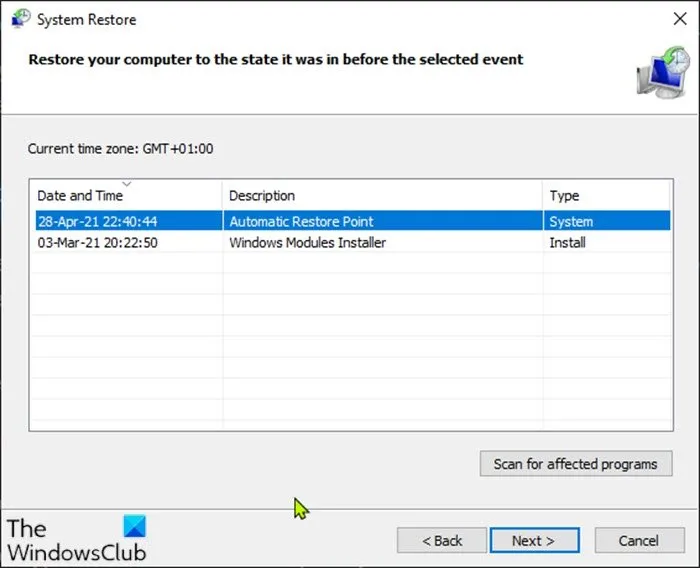
설치 실패 또는 데이터 손상의 경우 시스템 복원은 운영 체제를 다시 설치하지 않고도 장치를 작동 상태로 만들 수 있습니다. 이렇게 하면 복원 지점에 저장된 파일과 설정을 설치하여 Windows 환경을 복구합니다. 시스템 복원을 수행하는 방법은 다음과 같습니다. 이전에 시스템 복원 지점을 만든 경우에만 이 작업을 수행할 수 있습니다.
알 수 없는 소프트웨어 예외 0xc0000409 예외를 어떻게 수정합니까?
예외 알 수 없는 소프트웨어 예외 0xc0000409 오류는 일반적으로 손상된 시스템 파일로 인해 발생합니다. 이 오류를 수정하려면 SFC 스캔을 실행하고 Windows 방화벽을 비활성화하십시오. 자세한 가이드 또는 솔루션은 이 문서에 언급되어 있습니다. 이 문제를 해결하려면 다음을 수행하는 것이 좋습니다.
알 수 없는 소프트웨어 예외 0xc06d007e 예외를 어떻게 수정합니까?
오류 0xc06d007e를 수정하려면 오류를 유발하는 시작 프로그램이나 서비스를 찾아야 합니다. 그런 다음 시스템 구성 대화 상자에서 단일 시작을 활성화하고 PC를 다시 시작하여 담당 프로그램을 격리해야 합니다. 이 외에도 앞서 언급한 팁과 요령을 통해 0xc06d007e 오류를 수정할 수 있습니다.


답글 남기기